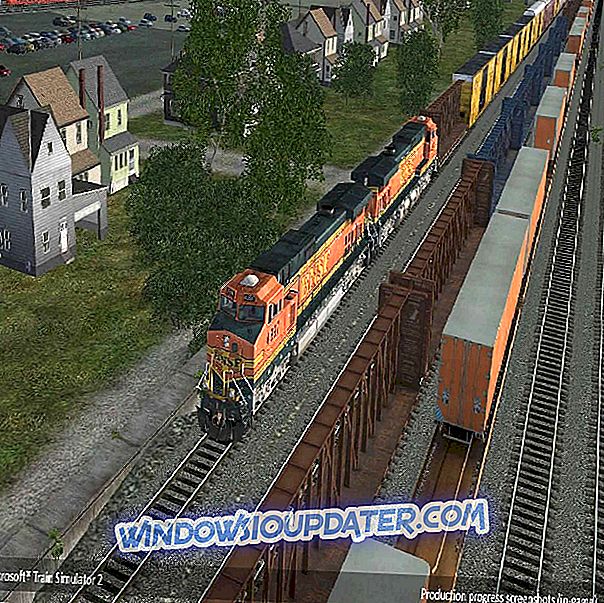Om du brukar installera många program eller skapa många filer på din dator kan det hända att det är en utmanande uppgift att hitta en viss fil. Om du inte använder dedikerade mappar för olika filtyper, är chansen att du aldrig kommer att hitta filen du letar efter.
När användare letar efter en viss fil, är deras första instinkt att använda Windows sökrutan. Men ibland kan den inbyggda Windows 10-sökrutan inte leverera de bästa resultaten.
I det fallet kan du också tillgripa en rad Windows 10-skrivbordsökningsalternativ som hjälper dig att hitta detektiva arbetet och hitta de filer du letar efter.
- 1
Redaktörens val: Copernic Desktop Search (rekommenderas)

Copernic Desktop Search är ett utmärkt alternativ till Windows Search. Med den här programvaran kan du centralisera dina dokument-, fil- och e-postsökningar i ett unikt gränssnitt. Du kan söka efter några dokument på din dator, externa och nätverksenheter med den fulla versionen.
Den här söklösningen finns i två versioner: Gratis och Full. Den fria utgåvan passar för vanliga Windows-användare.
Den fullständiga utgåvan är lämpad för yrkesverksamma inom företag och deras lag.
Här är några av Copernics starkaste punkter :
- Snabbare sökhastighet för Microsoft Outlook
- Prestationsinriktad sökupplevelse: Vår lösning har det lägsta minnesavtrycket och användningen av datorresurser.
- Håll din information Privat
- Användarvänlig sökupplevelse
- När du har sparat en fil, leta Copernic Desktop Search leta efter den på din dator
- Ladda ner nu Copernic gratis version
- 2
Listary
Det här sökverktyget är mycket snabbt och passar både vanliga och professionella Windows-användare. För kraftanvändare integrerar Listary verktyg som Total Commander, Directory Opus, XYplorer, Xplorer2, WinRAR, FileZilla och mer. Det här verktyget hjälper dig att hitta de långa förlorade filerna, appar och spel i en del av en sekund.
Listan uppdateras regelbundet för en bättre användarupplevelse och den senaste versionen av verktyget ger förbättrat stöd för Windows 10, liksom många buggfixar.
Andra funktioner inkluderar:
- Sök hela hårddisken från alla fönster eller mappar
- Kopiera eller flytta filer till någon mapp från vilken mapp som helst med enkla snabbmenykommandon
- Öppna en fil med ett specifikt program var som helst
- Hoppa direkt från filhanteraren till en målmapp med ett enkelt nyckelkommando
- Skapa en favoritlista med vanliga filer och appar för snabb åtkomst
- Bläddra snabbt igenom din senaste app- och filhistorik för att fortsätta arbeta där du slutade.
Du kan ladda ner Lista från verktygets officiella hemsida gratis. Den professionella versionen av verktyget kostar 19, 95 dollar.
- 3
Allt
Allt hittar dina filer och mappar med namn direkt. Installera och använda det här verktyget är väldigt enkelt: du laddar ner det, installerar det, startar det och väntar sedan ett par minuter för att verktyget ska indexera dina filer och mappar.
När dessa steg är färdiga kan du helt enkelt skriva in namnet på filen du letar efter och allt kommer snabbt visa platsen.
Allt söker inte filinnehåll, det innehåller bara fil- och mappnamn och övervakar filsystemändringar. För mer information om det här verktyget kan du kolla in avsnittet FAQ på verktygets officiella webbsida.
Andra funktioner inkluderar:
- Liten installationsfil
- Rent och enkelt användargränssnitt
- Snabb filindexering
- Snabbsökning
- Snabbstart
- Minimal resursanvändning
- Liten databas på disk
- Uppdatering i realtid.
Du kan ladda ner allt gratis från VoidTools.
- 4
Lookeen
Lookeen är en tillförlitlig och korrekt skrivbordssökande programvara för Windows 10 som kommer att spara dig från att klicka igenom enskilda mappar. Detta verktyg har utvecklats endast för sökändamål, och är ett av de bästa Windows-sökalternativen.
Lookeen är tillgängligt som ett fristående Windows-verktyg, som kan integrera sig sömlöst i Outlook. Att använda detta verktyg är mycket intuitivt eftersom dess gränssnitt liknar gränssnittet för Windows och Outlook.
Lookeen använder också en serie sökfilter som inte är tillgängliga i Windows-sökning.
Andra funktioner inkluderar:
- Skannar Microsoft Outlook och Exchange Server
- Skrivbordssökning i Windows och på hela nätverket
- Integrerad direkt i Outlook som ett plugin
- Kompatibel med virtuella skrivbordsmiljöer som VMware, Citrix och Terminal Server
- Stödjer alla vanliga fil- och grafiska format
- Inget index eller data gräns
- Tydlig presentation av sökresultat
- Avancerad sökfråga och filterfunktioner
- Redigering av textdokument i förhandsgranskningsläge
- Alla data lagras lokalt
- Livstidsanvändarlicens
- Gratis support.
Du kan ladda ner Lookeen från verktygets officiella hemsida. Lookeen erbjuder dig en 14-dagars gratis spårperiod, och du kan köpa verktyget för $ 50.22.
- 5
DocFetcher
DocFetcher är ett open-source skrivbordssökverktyg för Windows 10 som stöder ett imponerande antal filformat. Enligt verktyget utvecklare är DocFetcher Google till dina filer.
Alla matchningar i filerna är markerade i gult, och du kan också filtrera resultaten efter filstorlek, filtyp och plats.
Andra funktioner inkluderar:
- En portabel version, vilket innebär att du även kan använda denna DocFetcher på en USB-enhet
- Unicode-stöd: Unicode-stöd tillgängligt för alla större format, t.ex. Microsoft Office, OpenOffice.org, PDF, HTML, RTF och vanliga textfiler
- Arkiv support: zip, 7z, rar och hela tjären. * Familj
- Sök i källkodsfiler: Du kan använda det här verktyget för att söka i någon form av källkod och andra textbaserade filformat
- Outlook PST-filer: DocFetcher möjliggör sökning av Outlook-e-postmeddelanden
- Detektion av HTML-par: DocFetcher upptäcker par av HTML-filer och behandlar paret som ett enda dokument
- Regexbaserad uteslutning av filer från indexering: Du kan använda reguljära uttryck för att utesluta vissa filer från indexering (använd uttrycket *. Xls för att utesluta Excel).
Du kan ladda ner DocFetcher gratis från SourceForge.
- 6
Fileseek

FileSeek är ett blixtsnabbt, litet och lättanvänt skrivbordssökverktyg. För enkel åtkomst kan du också integrera den i Utforskaren på högerklick-menyn.
Det här verktyget är inte beroende av bakgrundsindexering, vilket innebär att datorns prestanda inte kommer att minska när FileSeek inte körs.
Andra funktioner inkluderar:
- Lyn snabb sökning: FileSeek använder multi threading-teknik för att förbättra sökhastigheten.
- Sökprofiler: Du kan spara dina sökkriterier som en sökprofil och ändra dessa kriterier när som helst.
- Tabbed-gränssnitt: Tack vare den här funktionen kan du starta en ny sökning innan den aktuella sökningen är klar.
- Synkronisera dina inställningar: Du kan enkelt synkronisera dina sökprofiler mellan datorer för enkel åtkomst var du än är.
- Sökresultatåtgärder: Du kan kopiera, ta bort och dra sökresultaten till andra program. Anpassa verktyget genom att välja vad FileSeek ska göra när du dubbelklickar på ett sökresultat genom att välja från ett antal fördefinierade alternativ.
Du kan ladda ner den fria versionen av File Seeker, och du kan också köpa en av Pro-versionerna tillgängliga för en prislapp från $ 9 till $ 599.
- 7
FileSearchy

FileSearchy är ett kraftfullt och lättanvänt verktyg som du kan använda för att söka efter filer på din Windows 10-dator. Det här verktyget stöder också omedelbar filsökning och sökning efter innehållssträng, datum och storlek.
FileSearchy lyfter fram matchande resultat så att du lättare kan hitta information. Om du behöver göra flera sökningar och sedan jämföra resultaten kan du öppna flera sökflikar. Sökning av filinnehåll stöds också med sökning via innehåll i vanlig text, kontor, PDF och mer. För mer exakta resultat kan du hoppa över binära filer som program, musik eller videor.
Andra funktioner inkluderar:
- Sök efter flera strängar på en gång
- Ta bort strängar som inte ska visas i resultat
- Invoke search med mappens kontextmeny i Explorer och andra kompatibla applikationer
- Historia för söksträngar
- Kopiera valda filer till Urklipp
- Case-känslig sökning
- Sök innehåll i e-böcker (EPUB, FB2, MOBI).
Du kan ladda ner FileSearchy gratis från verktygets webbsida.
- 8
Sök i mina filer

Sök i Mina filer är ett annat tillförlitligt alternativ för Windows 'native desktop search module. Med det här verktyget kan du använda en serie sökfilter för att hitta de filer du letar efter så snart som möjligt. Du kan söka efter senast ändrad, skapad, senaste åtkomsttid, efter filattribut, filinnehåll och filstorlek.
För att starta SearchMyFiles kan du helt enkelt köra den körbara filen. Därefter visas dialogrutan Sökalternativ, där du kan välja vilka mappar eller enheter du vill söka, samt sökalternativen. Klicka på OK-knappen för att starta sökningen, eller på Stop för att stoppa det.
Andra funktioner inkluderar:
- 12 sökalternativ finns tillgängliga
- Duplikat sökläge: SearchMyFiles kan du också söka efter dubbla filer på ditt system
- Sammanfattningsläge: SearchMyFiles visar en generell sammanfattning av alla skannade mappar, i stället för fillistor.
Du kan ladda ner Sök Mina filer gratis från NirSoft.
- 9
HDDB filsökning
HDDB står för hårddiskdatabasen och det första du märker om detta verktyg är dess likhet med allt. När du har installerat verktyget kommer det att meddela dig att din databas är tom. HDDB uppdaterar inte sin databas automatiskt, vilket påskyndar laddningsprocessen vid start.
När databasen har fyllts kan du starta sökningen. Om du vill att HDDB ska söka efter informationen i hela databasen, använd inte några sökinformationskriterier.
Andra funktioner inkluderar:
- Kommandoradsstöd
- Windows Explorer-snabbmenyns support
- HDDB är beroende av manuella databasuppdateringar.
Du kan ladda ner HDDB gratis från SnapFiles.
- 10
AstroGrep

AstroGrep är ett kraftfullt och kompakt skrivbordsverktyg för Windows 10. Verktyget är väldigt enkelt att använda eftersom det inte behövs någon inställning och ingen indexeringsmodul, och gränssnittet är mycket väl utformat.
AstroGrep är väldigt liten, cirka 800 KB och sökprocessen tar ganska lång tid eftersom det inte finns någon indexering. Självklart kan du hjälpa verktyget att söka snabbare genom att minska sökvägen. Annat än detta, erbjuder detta verktyg en rad imponerande funktioner:
- Det kan söka enskilda mappar, särskilda mappträd eller hela enheter
- Rekursiv katalogsökning
- En kontextfunktion finns tillgänglig, välja raderna ovanför och under ditt sökuttryck
- Mångsidiga export och utskrift alternativ
- Spara de mest använda filnamnen, filtyperna och sökuttryck
- Matcha bara ord
- Upptäckning av filkodning (möjlighet att stänga av och åsidosätta enskilda filer).
Du kan ladda ner AstroGrep gratis från SourceForge.
- 11
UltraSearch

UltraSearch är ett av de snabbaste skrivbordshanteringsverktygen för Windows 10. Det fungerar direkt på Master File-tabellen i NTFS-partitionerna som gör det möjligt att leverera sökresultaten i en del av en sekund.
De första sökresultaten visas medan du fortfarande skriver - ja, UltraSearch är så snabbt.
UltraSearch stöder regelbundna uttryck och söker även filinnehåll. En annan fördel är närvaron av Explorer-kontextmenyn inuti verktyget.
Andra funktioner inkluderar:
- Du kan utesluta mappar, filer eller filtyper från sökningar via ett exklusivt filter.
- Du kan sortera sökresultaten, skriva ut eller exportera dem som text-, RTF-, HTML-, CSV- och Excel-filer.
- UltraSearch kan föreslå mönster eller autofylla manuellt inmatade mönster automatiskt.
Du kan ladda ner UltraSearch gratis från Jam Software.
- 12
Launchy

Som namnet antyder kan Launchy snabbt hitta och öppna filerna och mapparna vad du behöver. Detta kostnadsfria verktyg kan framgångsrikt ersätta en hel del Windows 10-funktioner, inklusive Start-menyn, skrivbordsikonen och din Filhanterare.
Men hur gör Launchy det? När du har laddat ner och installerat den på din dator, skannar och indexerar du omedelbart alla dina program och dokument.
Du kan då öppna dina filer, mappar och bokmärken bara genom att skriva några bokstäver.
Hämta Launchy
- 13
MasterSeeker

MasterSeeker är en av de snabbaste filsökmotorerna för Windows 10. Du kan använda den för att söka filer, mappar, dokument och kataloger efter filnamn eller filstorlek. Du kan sedan sortera dina filer och kataloger om du behöver filtrera information.
Verktyget stöder NTFS, FAT, FAT32 och exFAT-filsystem samt i realtid NTFS-drivuppdateringar. Du kan också använda tangentbordsgenvägar och spara eller exportera sökresultaten till en viss fil.
Tänk på att medan MasterSeeker inte officiellt stöder Windows 10, men du kan köra den på din Win10-dator utan några problem.
Ladda ner MasterSeeker
Har du redan provat några av dessa Windows 10-skrivbordsverktyg? Berätta mer om din erfarenhet i kommentarfältet nedan.
Redaktörens anmärkning: Detta inlägg publicerades ursprungligen i september 2016 och har sedan uppdaterats för färskhet och noggrannhet.